如何让360安全卫士不在任务栏显示U盘小图标
当我们在使用电脑时,经常需要将U盘等存储设备插入电脑中传输数据。为了方便管理,很多安全软件如360安全卫士会在任务栏显示U盘的小图标。然而,有时你可能会发现,尽管已经插入了U盘,但360安全卫士并没有在任务栏显示相应的小图标。这一问题可能由多种原因导致,以下从多个维度为大家详细解析并提供解决方案。

360安全卫士不显示任务栏U盘小图标的原因及解决方法
一、软件设置问题
首先,最常见的原因之一是360安全卫士的设置中没有勾选“插入U盘后在任务栏显示U盘小图标”的选项。此时,你可以按照以下步骤进行设置:

1. 打开360安全卫士:在电脑桌面上双击打开“360安全卫士”。
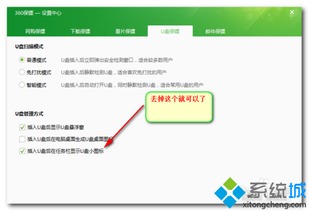
2. 进入设置界面:在360安全卫士程序界面右上角找到并点击“主菜单”按钮(通常显示为“三”图标),在弹出的菜单中选择“设置”选项。
3. 找到U盘安全防护设置:在360设置中心窗口左侧栏目中找到并点击“安全防护中心”,然后在展开的安全防护中心选项中,选择“U盘安全防护”。
4. 勾选显示图标选项:在右侧页面上找到并勾选“插入U盘后在任务栏显示U盘小图标”选项。
5. 保存设置:点击“确定”按钮以保存设置。
完成上述步骤后,当您插入U盘时,任务栏上应该会显示一个与U盘相关的小图标。
二、软件版本与兼容性问题
不同版本的360安全卫士可能在界面布局和选项名称上略有差异,但基本的操作流程应该是相似的。如果你使用的是较新版本的360安全卫士,建议参考最新的官方文档或帮助中心获取更准确的信息。此外,有时候软件更新可能会导致一些未知的问题,这时候可以尝试以下几种方法:
1. 重新安装360安全卫士:卸载当前版本,然后重新从官方网站下载并安装最新版本。
2. 更新操作系统:确保你的操作系统是最新版本,因为操作系统的更新也可能修复与软件兼容性的问题。
三、系统设置与权限问题
除了360安全卫士本身的设置问题,有时候系统设置或权限问题也会导致U盘图标不显示。
1. 检查U盘驱动:在Windows中,右键单击“我的电脑”图标,依次展开“属性”→“硬件”→“设备管理器”→“磁盘驱动器”,找到你的U盘驱动,确保它没有被禁用或出现问题。
2. 运行注册表编辑器:按Win+R键打开运行窗口,输入“regedit”打开注册表编辑器,然后依次展开以下路径:HKEY_LOCAL_MACHINE\SOFTWARE\Microsoft\Windows\CurrentVersion\Run,检查是否有与U盘相关的注册表项被删除或修改。
3. 调整U盘策略:在设备管理器中找到U盘驱动后,双击它打开属性对话框,切换到“策略”选项卡,选择“为提高性能而优化”,然后点击“确定”退出。
四、其他软件冲突与影响
有时候,其他软件的运行或安装可能会与360安全卫士发生冲突,导致U盘图标不显示。这时,你可以尝试以下几种方法:
1. 关闭其他安全软件:暂时关闭其他安全软件(如杀毒软件、防火墙等),然后插入U盘看是否能正常显示图标。
2. 检查启动项:通过运行“msconfig”命令查看启动项,确保360安全卫士的启动项没有被禁用。
3. 清理系统垃圾:使用360安全卫士或其他清理工具清理系统垃圾文件,确保系统正常运行。
五、硬件与接口问题
如果以上方法都不能解决问题,那么可能是硬件或接口的问题。
1. 检查U盘:尝试在其他电脑上插入U盘,看是否能正常显示图标。如果其他电脑上也不能显示,可能是U盘本身的问题。
2. 更换USB接口:尝试将U盘插入电脑上的其他USB接口,看是否能正常显示图标。有时候USB接口可能因为老化或损坏而导致设备无法识别。
3. 检查主板设置:如果以上方法都不能解决问题,可能是主板上的USB控制器设置问题。这时候需要进入BIOS设置(通常在开机时按F2或Del键进入),检查USB控制器的设置是否启用。
六、特殊情况处理
有时候,一些特殊情况也会导致U盘图标不显示,比如系统文件丢失、注册表损坏等。这时,你可以尝试以下几种方法:
1. 恢复系统文件:使用系统自带的sfc /scannow命令检查并修复系统文件。
2. 修复注册表:使用注册表修复工具(如CCleaner)来修复注册表中的错误。
3. 重装系统:如果以上方法都不能解决问题,并且你已经尝试了所有可能的方法,那么最后的手段就是重装系统了。在重装系统前,请务必备份好重要数据。
总结
综上所述,360安全卫士不显示任务栏U盘小图标的问题可能由多种原因导致,包括软件设置问题、软件版本与兼容性问题、系统设置与权限问题、其他软件冲突与影响、硬件与接口问题以及特殊情况处理等。针对不同的问题原因,我们可以采取不同的解决方法来解决问题。希望这篇文章能帮助你解决360安全卫士不显示任务栏U盘小图标的问题。
- 上一篇: 工商银行网银流水明细,轻松几步下载到手!
- 下一篇: 洛克人ZXA:详尽图文通关秘籍
新锐游戏抢先玩
游戏攻略帮助你
更多+-
05/01
-
05/01
-
05/01
-
05/01
-
05/01









